Video Konverter
- 1. Video/Audio Converter+
-
- 1.1 Video zu Text konvertieren
- 1.2 Videoauflösung ändern
- 1.3 Video zu Bild konvertieren
- 1.4 Online YouTube Converter
- 1.5 iTunes Video Converter
- 1.6 Video zu MP3 konvertieren
- 1.7 Kostenloser Video zu Audio Converter
- 1.8 Videos im Batch konvertieren
- 1.9 Beste Online Videokonverter
- 1.10 Beste Videokonverter Desktop
- 1.10 Analog Digital Umsetzer
- 1.12 VLC als Videokonverter
- 1.13 Top 5 BIN/CUE zu ISO Converter
- 2. Video Converter Alternative+
-
- 2.1 Videoproc Alterlative
- 2.2 WonderFox Video Converter Alterlative
- 2.4 Cisdem Video Converter Alterlative
- 2.5 AnyMP4 Video Converter Alterlative
- 2.6 VideoSolo Video Converter Alterlative
- 2.7 VSDC Free Video Converter Alterlative
- 2.8 Xilisoft Video Converter Alterlative
- 2.9 MakeMKV Video Converter Alterlative
- 2.10 AVC Converter Alterlative
Video Batch-Konvertierung: Wie kann man Videos im Batch unter Windows/Mac konvertieren
Ein Video-Stapelkonverter wird genutzt, um eine große Anzahl von Dateien für ein bestimmtes Gerät oder für eine bestimmte Videobearbeitungssoftware z.B. Handy-Videobearbeitungsapps zu konvertieren. Mit der Stapelkonvertierung sorgen Sie dafür, dass Ihre Dateien perfekt für jede Art von Bearbeitungsprogrammen geeignet sind. Hierfür gibt es in Videokonvertern die Video-Stapelkonvertierungsfunktion. In diesem Artikel stellen wir Ihnen die besten Video-Stapelkonverter vor, mit denen Sie alle Ihre Lieblings-Videodateien in mobile Versionen konvertieren.
- Teil 1. Der beste Video-Stapelkonverter für Windows/Mac
- Teil 2. 4 weitere empfohlene kostenlose Video-Stapelkonverter
Teil 1. Der beste Video-Stapelkonverter für Windows/Mac
Das ultimative Tool für die Stapelverarbeitung ist Wondershare UniConverter. Mit diesem Video-Stapelkonverter können Sie viele Videodateien auf einmal konvertieren. Er unterstützt dabei über 1.000 Videoformate. Per Stapelverarbeitung können Sie mehrere Videodateien ohne Platzbeschränkung hinzufügen. Wondershare UniConverter ist nicht nur wegen seiner herausragenden Stapelverarbeitung beliebt, sondern auch wegen seiner vielen erweiterten Funktionen, die es effizient ausführt. Es kann als Videoformat-Konverter, Downloader, Datenbrenner sowie für einige andere Arbeit an Mediendateien verwendet werden.
 Wondershare UniConverter – Ihre komplette Video-Toolbox für Windows/Mac
Wondershare UniConverter – Ihre komplette Video-Toolbox für Windows/Mac

- Einfache und schnelle Stapelkonvertierung von Video-/Audiodateien von einem Format in ein anderes.
- Unterstützt über 1.000 Videoformate, darunter MP4/MKV/MOV/AVI/WMV und weitere typische Formate.
- Schneiden, Verbessern, Trimmen von Videos vor der Konvertierung mit dem integrierten Videoeditor.
- Laden Sie Videos von YouTube und anderen über 10.000 Video-Sharing-Sites herunter, indem Sie URLs einfügen.
- Brennen Sie Videos im Stapelmodus mit kostenlosen Menüvorlagen und anderen Anpassungen auf DVD.
- Übertragen Sie Video- und Audiodateien einfach per USB-Kabel auf iPhone/iPad/iPod und Android-Geräte.
- Zusätzliche Toolbox mit Funktionen wie VR-Konvertierung, Reparatur von Medien-Metadaten, GIF-Ersteller, Zum TV übertragen.
- Unterstützte Betriebssysteme: Windows 10/8/7/2003/Vista/XP, mac OS 10.15 (Catalina), 10.14, 10.13, 10.12, 10.11, 10.10, 10.9, 10.8, 10.7, 10.6.
Sehen Sie sich ein Video an und lernen Sie, wie Sie Videoformate mit Wondershare UniConverter konvertieren:
Schritte zur Stapelkonvertierung von Videos mit dem besten Video-Stapelkonverter:
Schritt 1 Hinzufügen mehrerer Videos zum Video-Stapelkonverter
Laden Sie Wondershare UniConverter herunter und starten Sie Setup und Installation auf Ihrem Computer. Starten Sie die Software nun. Sie sehen jetzt das Konvertieren -Hauptfenster. Klicken Sie in der linken oberen Ecke auf den Dateien hinzufügen -Knopf. Jetzt öffnet sich ein Dateibrowser und Sie können auf Ihrem Computer gespeicherte Videos hinzufügen. Sie können mehrere Dateien auf einmal hinzufügen, um Videoformate im Stapelverfahren zu konvertieren.

Schritt 2 Auswahl des Ausgabeformats für die Stapelkonvertierung
Sie können ein Ausgabevideoformat wählen, indem Sie auf die Alle Dateien konvertieren in -Aufklappliste klicken und das gewünschte Videoausgabeformat auswählen. Nun werden alle Ihre Dateien in dieses Format konvertiert. Sie können aber auch verschiedene Zielformate für verschiedene Videos auswählen. Klicken Sie dafür einfach auf das Aufklappsymbol in der Zielinformationsleiste.

Schritt 3 Stapelkonvertierung von Videoformaten
Nach der Auswahl des Ausgabeformats klicken Sie auf den Alle konvertieren -Knopf, um alle Videos im Stapelmodus zu konvertieren. Sie können die Videos auch einzeln konvertieren, indem Sie auf den Konvertieren -Knopf klicken. Nun finden Sie Ihre konvertierten Videodateien auf dem Konvertiert -Tab.

Teil 2. 4 weitere empfohlene kostenlose Video-Stapelkonverter
Was auch immer Ihre Bedürfnisse und Anforderungen sind, einige Programme stehen ganz oben auf unserer Liste. Und das gilt ebenso für den Stapelkonvertierungsvorgang. Im Folgenden finden Sie eine Liste mit 4 empfohlenen kostenlosen Video-Stapelkonvertern , mit denen Sie Videos im Stapelmodus und kostenlos konvertieren können.
1. Wondershare Free Video Converter
Viele sehen kostenlose Software als weniger sinnvoll als kostenpflichtige. Bei Wondershare Free Video Converter liegen Sie damit jedoch falsch. Die Software bietet Funktionen, die den Anforderungen von Benutzern genauso gerecht werden wie die der Premium-Version. Die einzige Einschränkung liegt in der Dateigröße der Konvertierung. Dieser kostenlose Video-Stapelkonverter ist bei den Anwendern vor allem dank seiner umfangreichen Funktionen sehr beliebt. Er ist sowohl mit Mac als auch mit Windows-Betriebssystemen kompatibel.
Die Stapelverarbeitung dieser Software ist sehr effizient. Mit Hilfe von Wondershare Free Video Converter können Sie ganz einfach mehrere Dateiformate zugleich konvertieren. Neben der Stapelverarbeitung bietet die Software auch weitere Tools wie Video-Editor, Downloader, DVD-Brenner und weitere kleine Tools. Die Benutzeroberfläche der kostenlosen Version entspricht die der Premium-Version und bietet Ihnen die gleiche unglaubliche Benutzerfreundlichkeit. Sie können jederzeit auf die kostenpflichtige Version wechseln, wenn Sie die Einschränkung der Nutzung zusätzlicher Funktionen aufheben möchten.

2. Handbrake
Mit Hilfe von Handbrake können Benutzer Videodateien von einem Format in ein anderes konvertieren. Eine Funktion, die viele Benutzer jedoch nicht kennen, ist die Stapelverarbeitung. Handbrake ist ein Tool, das auch eine Video-Stapelkonvertierung ausführen kann. So können Sie viele Dateien auf einmal konvertieren, ohne die ursprüngliche Qualität zu beeinträchtigen.
Handbrake ist ein besonders effektiver Video-Stapelkonverter und außerdem Open Source und freie Software. Es bietet also die vollständige Unterstützung für alle Betriebssysteme einschließlich Windows, Mac, Linux und weitere. Die Software konvertiert problemlos alle Dateiformate und ermöglicht dem Benutzer außerdem die Vorschau der Konvertierung. Die Software bietet darüber hinaus ein einfaches Bearbeitungswerkzeug, mit dem Sie Kapitel erstellen und eine Option zur Auswahl des Kapitelbereichs nutzen können. Darüber hinaus unterstützt es außerdem Videofilter und -kodierung. Handbrake ist ein sicheres und zuverlässiges Tool, das Sie einfach auf jeden Computer herunterladen können. Die Benutzeroberfläche der Software ist so clever gestaltet, dass Benutzer sie lieben werden. Der einzige Nachteil der Software ist, dass sie die Konvertierung von Audiodateien nicht unterstützt.
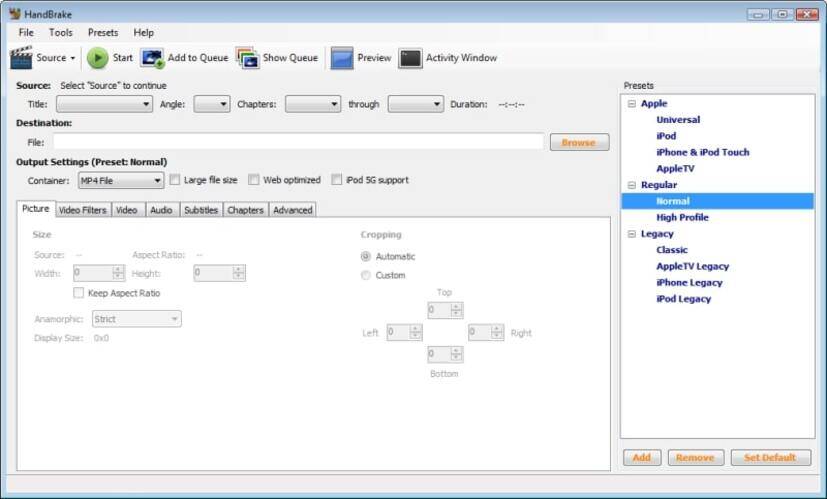
3. Any Video Converter
Any Video Converter hat bereits Millionen von Kunden glücklich gemacht und stellt eine der besten Softwares für Anforderungen der meisten Benutzer dar. Egal ob es um die Konvertierung von Videoformaten oder um hochwertige Videoausgabe geht, die Software sticht durch ihre Eigenschaften sofort hervor. Die Software ist auch als Video-Stapelkonverter für Mac und Windows Betriebssysteme sehr beliebt.
Die Software kann Videodateien von jeder Online-Website herunterladen und mit ihrer hocheffizienten Stapelkonvertierungsfunktion gemeinsam im Stapelmodus konvertieren. Fast alle gängigen Formate werden von der Software unterstützt. Die Geräteunterstützung erstreckt sich von Android über iOS-Geräte bis hin zu Sony PSP, Apple TV und Xbox One. Darüber hinaus kann die Software auch Mediendateien auf DVD brennen. Das Beste an der Nutzung dieser Software ist, dass Sie hiermit eine zuverlässige Software erhalten, die auch in der kostenlosen Version verfügbar ist und eine hochwertige Ausgabe liefert.
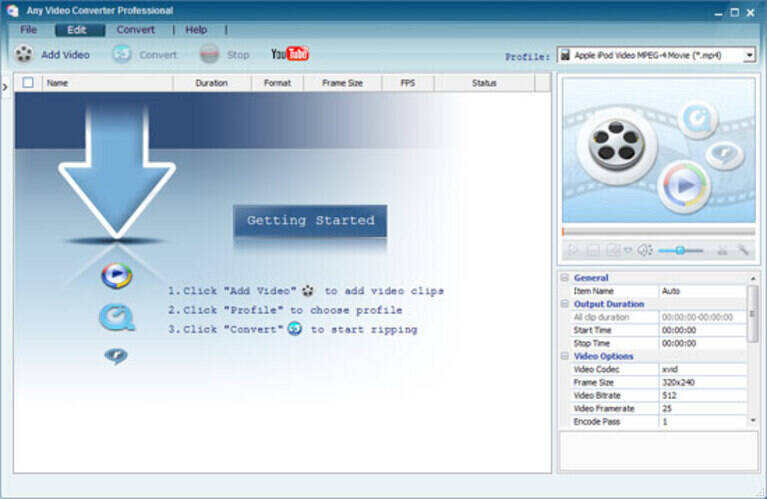
4. VLC
Der VLC Media Player ist seit langem ein großartiges Tool für viele Nutzer. Die Einsatzmöglichkeiten von VLC sind aber nicht allen Anwendern bekannt. Wenn Sie nicht wissen, dass VLC als Video-Stapelkonverter für Mac/Windows verwendet werden kann, wird Sie dies überraschen. Das Beste an der Software ist, dass es sich hierbei um eine plattformübergreifende Open-Source-Software handelt.
Sie ist nicht nur für die Wiedergabe von Mediendateien gedacht, sondern auch für andere Zwecke. Der Stapelkonvertierungsvorgang mit VLC ist immer derselbe, egal um welche Formate es sich handelt. Auch bei Audio- und Videodateien ist der Ablauf derselbe. Wie Sie wissen, nehmen Videokonvertierung und das Zusammenstellen vieler Dateien auch viel Zeit in Anspruch. Die Stapelkonvertierung ist im Vergleich zu anderer Software etwas langsam, kann jedoch eine große Hilfe darstellen, wenn Benutzer keine andere Software zur Verfügung haben.






